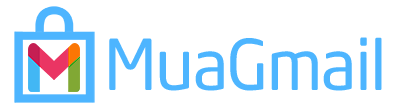Tài khoản Google hay Gmail là một trong những tài khoản phổ biến và quan trọng mà ai cũng sở hữu cho mình ít nhất 1 tài khoản để phục vụ cho công việc và giải trí. Song song với đó thì việc người dùng quên hay bị mất mật khẩu đăng nhập là điều khá thường xuyên xảy ra. Bài viết này, MuaGmail.com sẽ hướng dẫn các bạn 5 cách lấy lại mật khẩu Gmail để có thể tiến hành đăng nhập dễ dàng, nhanh chóng nhất.
1. Cách lấy lại mật khẩu Gmail với 5 bước đơn giản
Sau đây là hướng dẫn cách lấy lại mật khẩu Gmail bằng tài khoản email khôi phục:
Bước 1: Bạn truy cập vào link https://accounts.google.com/signin để đăng nhập Gmail. Trong ô Email hoặc số điện thoại, hãy chọn nhập địa chỉ Email của bạn rồi nhấn chọn ô Tiếp theo.
![[MỚI] 5 cách lấy lại mật khẩu Gmail nhanh chóng, dễ dàng nhất Cách lấy lại mật khẩu Gmail với 5 bước](https://muagmail.com/wp-content/uploads/2024/06/lay-lai-mk-gmail-1.jpeg)
Bước 2: Lúc này Google sẽ chuyển bạn sang trang nhập mật khẩu Gmail. Hãy nhấn chọn vào ô Bạn quên mật khẩu?
Lúc này hệ thống sẽ yêu cầu bạn nhập mật khẩu gần nhất của tài khoản Gmail mà bạn nhớ.
Bước 3: Bạn nhấn chọn Thử cách khác và nhập địa chỉ email khôi phục
Tiếp đến, bạn nhấn chọn Thử cách khác. Hệ thống sẽ yêu cầu bạn phải nhập số điện thoại để nhận mã xác minh. Trong trường hợp bạn quên hoặc mất số điện thoại đã dùng để đăng ký tài khoản Gmail thì hãy nhấn chọn ô “Tôi không có điện thoại”.
Tại ô Nhập địa chỉ email khôi phục, hãy nhập tài khoản email của bạn rồi bấm nút Gửi. Lúc này, hệ thống sẽ gửi mã xác minh vào địa chỉ email khôi phục.
![[MỚI] 5 cách lấy lại mật khẩu Gmail nhanh chóng, dễ dàng nhất khôi phục lại mật khẩu](https://muagmail.com/wp-content/uploads/2024/06/lay-lai-mk-gmail-2.jpeg)
Bước 4: Nhập mã xác minh
Tại giao diện chính lúc này sẽ hiển thị yêu cầu nhập mã xác thực. Bạn hãy nhanh chóng đăng nhập tài khoản để có được mã xác minh. Sau khi nhập mã xong, bạn nhấn chọn vào ô Tiếp theo.
Bước 5: Đặt lại mật khẩu mới
Sau 48 giờ đồng hồ, hệ thống sẽ gửi một đường link về email khôi phục của bạn để thực hiện các quy trình đặt lại mật khẩu mới cho tài khoản Gmail. Sau khi đặt lại mật khẩu phù hợp với những tiêu chí xác minh của Google, bạn cần lưu lại để tránh bị quên vào những lần đăng nhập sau.
2. Hướng dẫn cách lấy lại mật khẩu Gmail bằng số điện thoại
Sau đây MuaGmail.com sẽ hướng dẫn các bạn lấy lại mật khẩu Gmail đơn giản bằng số điện thoại:
Bước 1: Bạn truy cập vào link đăng nhập tài khoản Google. Ở ô Email hoặc số điện thoại, nhập tài khoản Email của bạn rồi nhấn vào nút “Tiếp theo”.
Bước 2: Tiếp đến, bạn ấn chọn vào Bạn quên mật khẩu?
Tại giao diện chính, hãy nhập mật khẩu gần nhất mà bạn có thể nhớ được, rồi chọn ô Thử cách khác.
Bước 3: Nếu bạn có 1 thiết bị khác đang đăng nhập vào tài khoản Google thì hệ thống sẽ gửi mã xác minh về thiết bị đó. Nếu không thì bạn tiếp tục nhấn chọn vào nút “Thử cách khác”.
Tiếp theo, nhấn chọn ô “Văn bản” hoặc ô “Gọi” để Google có thể gửi mã xác minh đến số điện thoại của bạn.
![[MỚI] 5 cách lấy lại mật khẩu Gmail nhanh chóng, dễ dàng nhất nhấn gọi hoặc văn bản để nhận mã xác minh](https://muagmail.com/wp-content/uploads/2024/06/lay-lai-mk-gmail-3.jpeg)
Bước 4: Lúc này bạn hãy kiểm tra điện thoại để lấy mã xác minh rồi tiến hành nhập vào ô trống, sau đó nhấn vào nút Tiếp theo.
Bạn cần tiến hành cài đặt lại mật khẩu mới cho tài khoản và nhấn vào “Lưu mật khẩu” là hoàn thành.
3. Cách lấy lại mật khẩu Gmail bằng mail phụ dự phòng
Ngoài ra bạn cũng có thể khôi phục tài khoản Google trên thiết bị điện thoại hoặc máy tính bằng một số thủ thuật sau đây:
Bước 1: Truy cập tài khoản Google của bạn tại link https://mail.google.com/. Sau đó, bạn nhập Email hoặc số điện thoại rồi ấn chọn “Tiếp theo”.
Bước 2: Tiếp tục, nhấn vào nút “Bạn quên mật khẩu?”
Bước 3: Hãy nhập mật khẩu Gmail gần đây nhất mà bạn có thể nhớ rồi chọn vào nút “Thử cách khác”.
Bước 4: Sau đó, bạn ấn vào mục “Tôi không có số điện thoại” để chuyển hướng sang khôi phục bằng email dự phòng.
Ở bước này, bạn nhập chính xác địa chỉ Email phụ dự phòng đã cài đặt trước đó cho tài khoản của mình rồi nhấn vào nút “Gửi”.
![[MỚI] 5 cách lấy lại mật khẩu Gmail nhanh chóng, dễ dàng nhất Cách lấy lại mật khẩu Gmail bằng mail phụ](https://muagmail.com/wp-content/uploads/2024/06/lay-lai-mk-gmail-4.jpeg)
Bước 5: Kiểm tra email dự phòng để lấy mã xác minh và tiến hành nhập mã vào ô trống. Nhập xong chọn Tiếp theo => Đặt mật khẩu mới => Lưu mật khẩu. Vậy là bạn đã hoàn thành xong cách lấy lại mật khẩu Gmail rồi.
>> Xem thêm:
Cách xóa tài khoản Gmail trên điện thoại, máy tính và 5 điều cần lưu ý
Cách lấy lại Gmail đã xóa nhanh chóng chỉ với 4 bước
4. Cách lấy lại mật khẩu Gmail bằng phần mềm Recovery
Để lấy lại mật khẩu Gmail đã mất bạn có thể cài đặt phần mềm Google Password Recovery. Đây là phần mềm có thể lấy lại thông tin đăng nhập vào tài khoản Gmail nhanh chóng, chính xác và dễ dàng khôi phục trên tất cả các trình duyệt của hệ điều hành Windows.
Chỉ cần một thao tác đơn giản là bạn mở phần mềm ra, click vào mục “Recovery Password” là có thể lấy lại mật khẩu Gmail. Ngoài ra, phần mềm còn giúp bạn sao lưu tài khoản và cập nhật phần mềm một cách dễ dàng.
5. Cách lấy lại mật khẩu Gmail bị hack hoặc xâm nhập
Tài khoản Gmail của bạn thường bị hack hoặc xâm nhập theo 2 kịch bản thường thấy là:
- Người tấn công đang có điện thoại của bạn và đoán được mật khẩu Gmail.
- Người tấn công sử dụng các phần mềm gián điệp, khai thác lỗ hổng để chiếm lấy máy tính/điện thoại của bạn nên biết mật khẩu.
Khi rơi vào một trong hai tình huống này, bạn sẽ không thể chọn được bất cứ phương án khôi phục thông thường nào. Thay vào đó, bạn cần phải trả lời một loạt các câu hỏi xác minh danh tính của Google và thực hiện lần lượt các bước khôi phục sau:
Bước 1: Truy cập vào trang web đăng nhập tài khoản Google và nhấn vào nút Need help.
Bước 2: Ngay lập tức bạn sẽ được chuyển hướng đến trang tính năng khôi phục tài khoản Gmail của Google. Nhấn chọn “I don’t know my password”, sau đó nhập tài khoản Gmail rồi chọn “Continue”.
Bước 3: Nhập mã captcha và ấn vào nút Continue. Tiếp theo bạn điền mật khẩu gần đây nhất và chọn Continue, hoặc chọn “I don’t know” nếu không nhớ.
![[MỚI] 5 cách lấy lại mật khẩu Gmail nhanh chóng, dễ dàng nhất Cách lấy lại mật khẩu Gmail bị hack](https://muagmail.com/wp-content/uploads/2024/06/lay-lai-mat-khau-Gmail-5.jpeg)
Bước 4: Lúc này bạn cần chọn “Verify your identity”. Sau đó trả lời hàng loạt các câu hỏi liên quan tới bản thân để xác minh danh tính. Cố gắng trả lời chính xác nhiều câu nhất có thể. Sau cùng bạn nhấn “Submit” để hoàn tất khôi phục. Nếu thông tin mà bạn cung cấp phù hợp, tài khoản Gmail của bạn có thể sẽ được khôi phục.
Trên đây là hướng dẫn 5 cách lấy lại mật khẩu Gmail dễ dàng và nhanh chóng chỉ với vài bước đơn giản. Nếu bạn lỡ quên mật khẩu Gmail thì bạn đừng quá lo lắng mà hãy áp dụng ngay những cách bên trên nhé.
Nếu bạn đang tìm kiếm một địa chỉ tin cậy để mua Gmail giá rẻ, đồng thời đảm bảo về chất lượng cũng như bảo hành uy tín thì shop MuaGmail.com sẽ là một lựa chọn lý tưởng dành cho bạn. Shop MuaGmail.com chuyên cung cấp Gmail số lượng lớn, giá rẻ, cam kết bảo hành 1 đổi 1 nếu check ra lỗi, giúp bạn có được một kho Gmail chất lượng, đáp ứng mọi nhu cầu sử dụng.
Nếu có bất cứ vấn đề gì, đội ngũ chuyên viên của chúng tôi lập tức sẽ xử lý cho bạn trong vòng 24 giờ kể từ lúc nhận được thông báo. Do đó, bạn hãy hoàn toàn yên tâm khi mua Gmail số lượng lớn tại shop của chúng tôi!